معرفی ۹ ترفند برای افزایش سرعت مرورگر Google Chrome
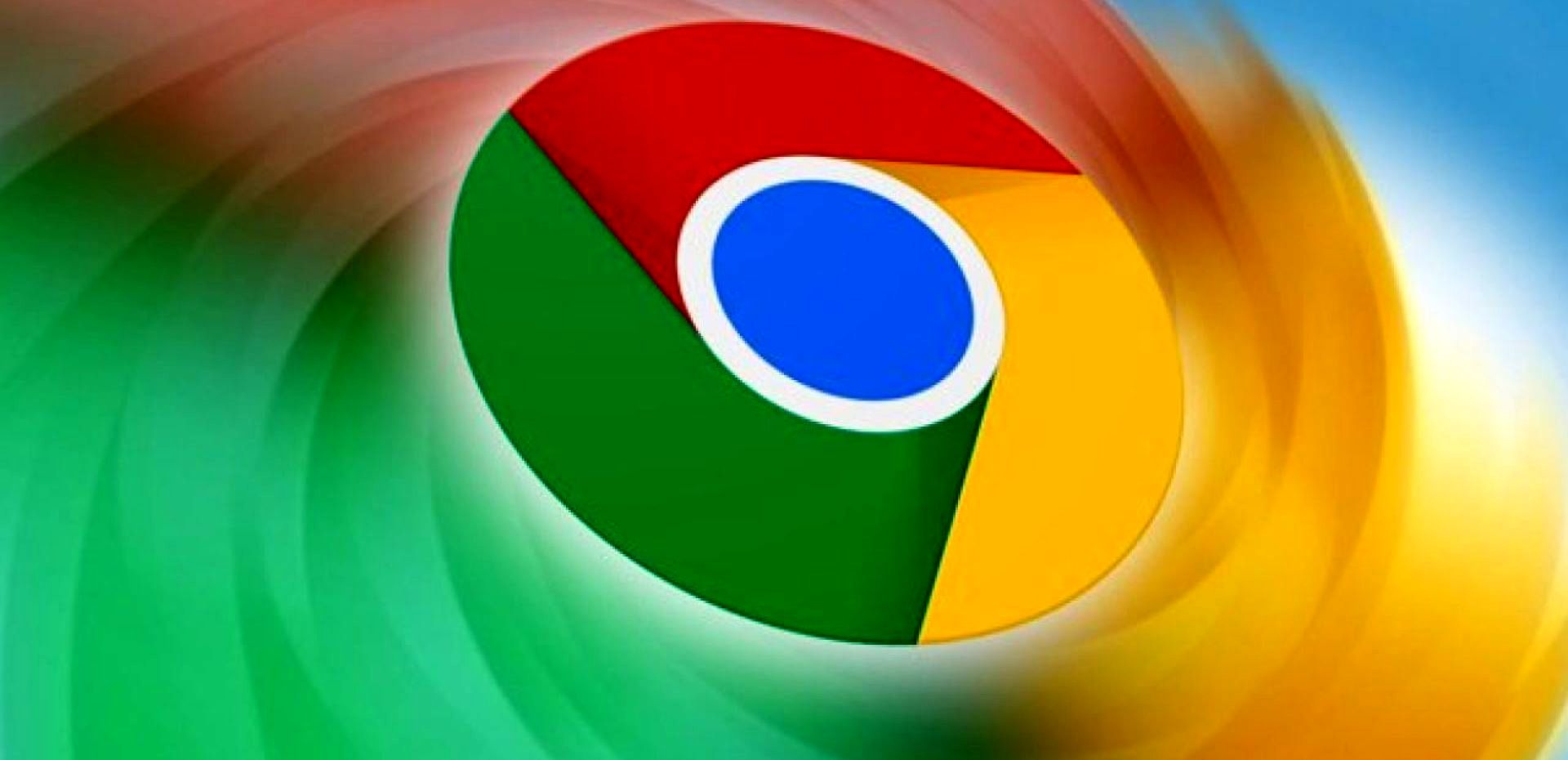

اقتصاد ۱۰۰ -بیشک مرورگر «گوگل کروم» (Google Chrome) محبوبترین مرورگر اینترنتی برای کاربران کامپیوترهای شخصی محسوب میشود.
به گزارش گروه دانش و فناوری،این مرورگر در ابتدا تجربهای سریع و موثر را در امر جستجو اینترنتی به کاربران ارائه میدهد. گاهی اوقات کاربران تصور میکنند که «گوگل کروم» دیگر به مانند گذشته از سرعت بالایی برخوردار نیست. آنها باید در این موقعیت اندکی تنظیمات مرورگر خود را تغییر دهند یا بهبود بخشند.
گفتنی است با گذشت زمان، سرعت مرورگر Google Chrome ممکن است به دلایلی مانند انباشتهشدن فایلهای «کَش»، برنامههای افزودنی و مصرف منابع آهسته و کُند شود. خوشبختانه با ایجاد چند تغییر ساده امکان افزایش سرعت مرورگر محبوب اینترنت وجود دارد. ما در ادامه ترفندهایی را برای افزایش سرعت این مرورگر توضیح خواهیم. پس با سختافزار مگ همراه باشید.
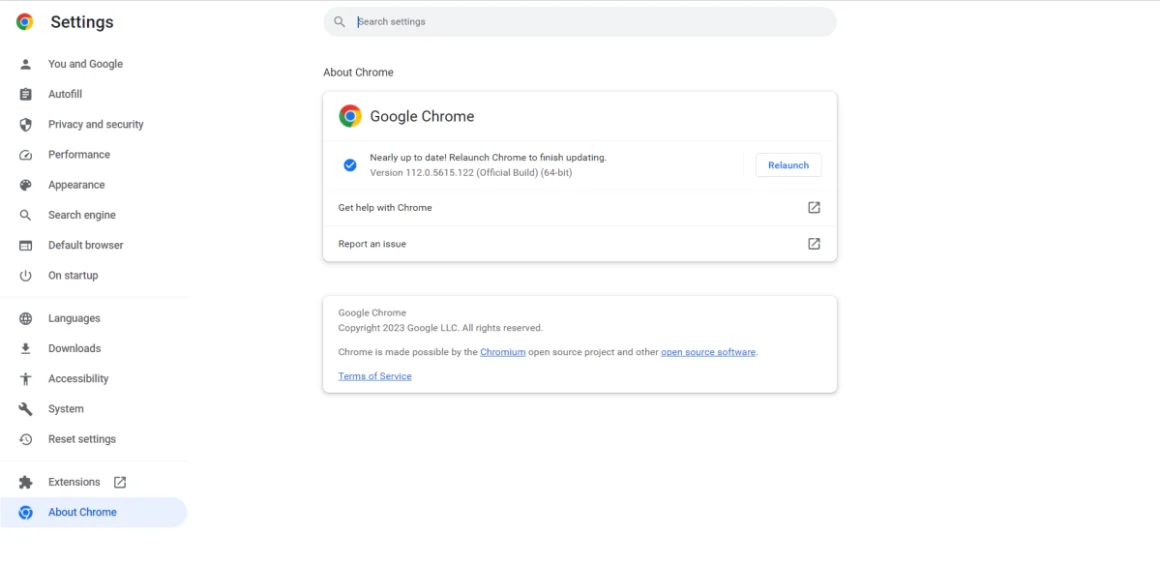
بهروزرسانی کردن مرورگر «گوگل کروم» به آخرین ورژن باعث میشود سرعت آن افزایش پیدا کند، باگهای آن پاکسازی و بخش امنیتی آن قدرتمندتر ظاهر شود. «گوگل» همیشه اعلامیه بهروزرسانی مرورگر خود را به کاربران ابلاغ میکند. کاربران بهتر است در زمان دریافت اعلامیه حتما اقدام به بهروزرسانی مرورگر خود کنند. البته Google معمولاً به صورت خودکار مرورگر خود را در زمان بستهشدن صفحات بهروزرسانی میکند.
اگر بهروزرسانی به صورت خودکار رخ نداد، کاربران میتوانند در گوشه سمت راست مرورگر خود گزینه Update Chrome را مشاهده کنند. در صورت نبود چنین گزینهای، کاربران بهتر است روی گزینه سه نقطه (…) در گوشه سمت راست مرورگر کلیک کنند و سپس وارد بخش Help شوند. در بخش Help، روی گزینه About Google Chrome کلیک کنند. با کلیک روی گزینه مذکور، گوگل شرایط بهروزرسانی را بررسی میکند. کاربران با کلیک روی گزینه Relaunch به بهروزرسانی مرورگر خود پایان میدهند. پس از اتمام بهروزرسانی، مرورگر بسته میشود و بهتر است کاربران تکالیف خود را پیش از عمل بهروزرسانی انجام دهند.
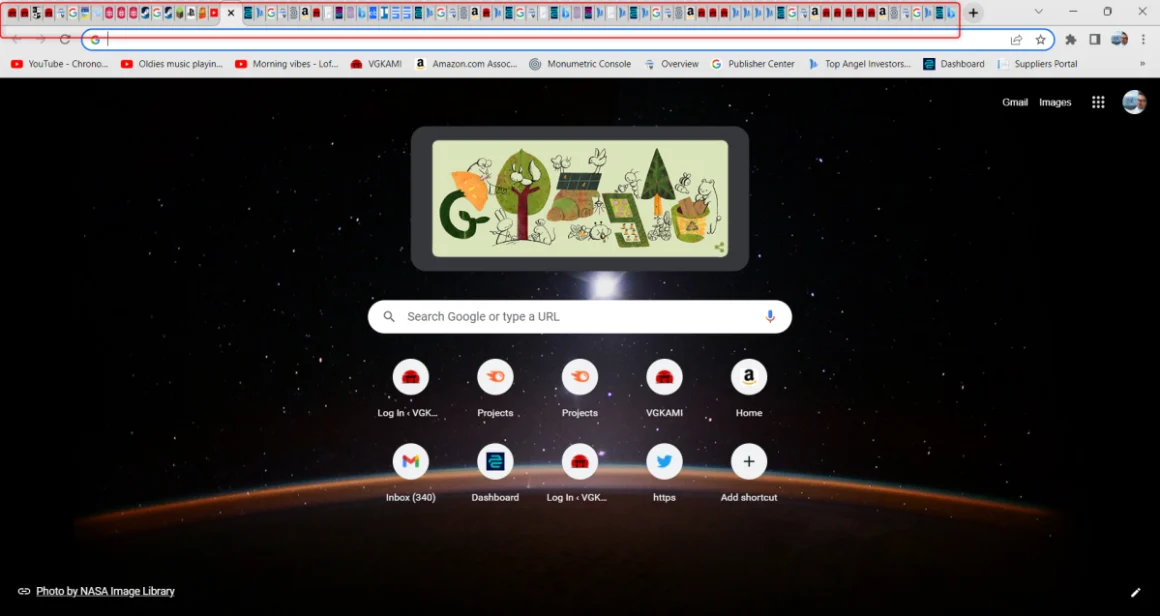
باز کردن صفحات متعدد در مرورگر Google Chrome باعث مصرف بیش از حد «حافظه رم» (RAM) و «پردازنده هستهای» (CPU) کامپیوتر شخصی شما میشود. با افزایش تعداد صفحات باز، تقاضا برای منابع رایانه شما نیز افزایش مییابد. این عمل باعث میشود سرعت مرورگر شما کاهش یابد، زمان بارگذاری صفحات کند و حتی به قفلشدن و کرشینگ مرورگرتان ختم شود.
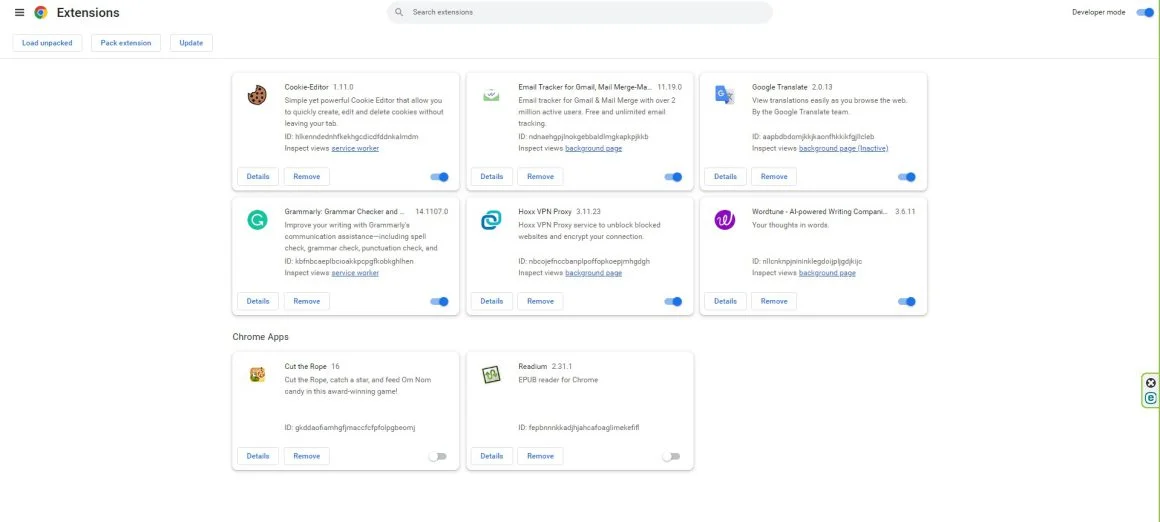
«افزونهها» (Extensions) در واقع برنامههای کاربردی هستند که روی مرورگر «گوگل کروم» به صورت خودکار یا دستی نصب میشوند. برخی از آنها میتوانند برای کاربران مفید باشند. البته باید ذکر کرد افزونههای متعدد در مرورگر Google Chrome منجر به کاهش سرعت مرورگر میشود و تاثیر منفی روی عملکرد آن میگذارد. ما پیشنهاد میدهیم برای افزایش سرعت مرورگرتان، برخی از افزونههای اضافی را حذف یا غیرفعال کنید. کاربران برای این کار لازم است عبارت chrome://extensions را در بار منو مرورگرشان جستجو کنند. سپس آنها وارد صفحه «افزونههای» خود میشوند و میتوانند با کلیک روی گزینه OFF یا Remove اقدام به غیرفعال یا حذفکردن آنها کنند.
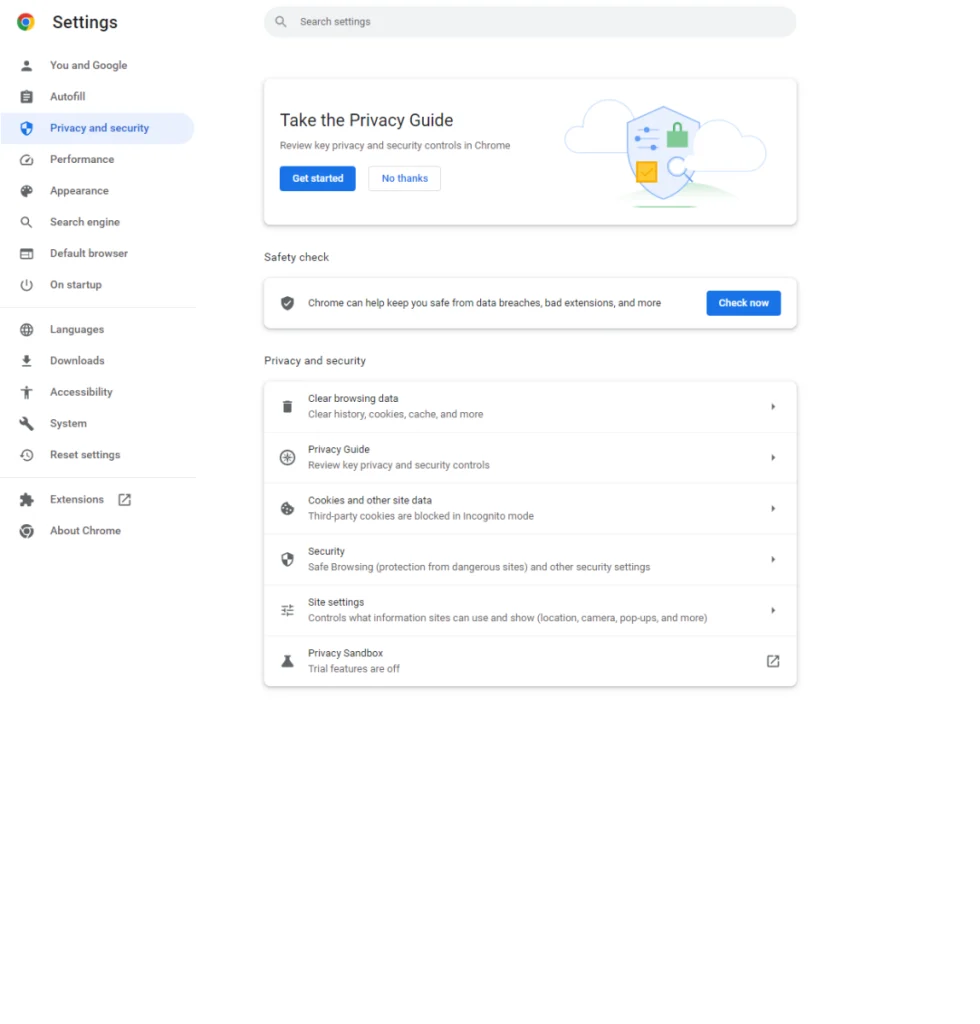
پاک کردن دادههای مرورگر، از جمله صفحات گذشته (History)، کوکیها و فایلهای حافظه پنهان، میتواند با آزاد کردن فضای دیسک و رفع مشکلات وبسایت ناشی از فایلهای قدیمی یا خراب، عملکرد مرورگر را افزایش دهند. این امر نه تنها عملکرد سیستم را بهبود میبخشد، بلکه قدرت حریم خصوصی و امنیت مرورگر را نیز افزایش میدهد. پاک کردن دادههای مرورگر همچنین میتواند میزان مصرف RAM سیستم شما را کاهش دهد و موجب بهبود عملکرد مرورگر شود. چون کوکیها و فایلهای کش معمولاً برای دسترسی سریع در حافظه رم کامپیوتر شما ذخیره میشوند. این پاکسازی زمان بارگذاری صفحات در مرورگر «گوگل کروم» را افزایش میدهد، به خصوص اگر دستگاه شما از حافظه محدودی برخوردار باشد.
کاربران برای انجام پاکسازی باید روی گزینه سه نقطه (…) کلیک کنند و وارد بخش «تنظیمات» (Setting) شوند. سپس آنها با صفحه جدیدی روبرو میشوند که باید در گوشه سمت چپ گزینه Privacy and Security را کلیک نمایند. آنها با کلیک روی گزینه Clear Browse Data میتوانند دادههای خود را پاکسازی کنند.
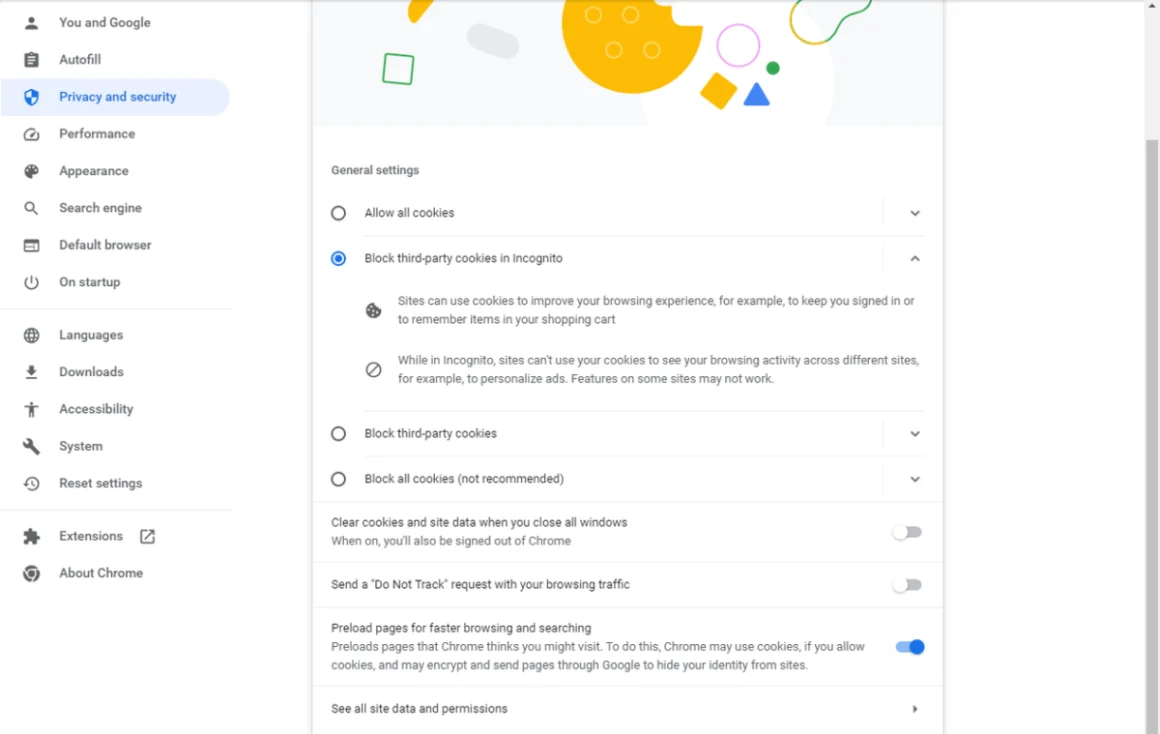
پریلود کردن (Preloading) صفحات وب با واکشی (Fetching) و بارگذاری دادهها و منابع، پیش از بررسی آنها، منجر به افزایش سرعت مرورگر «گوگل کروم» میشود. وقتی کاربر ماوس را روی پیوندی نگه میدارد یا وقتی مرورگر پیشبینی میکند که احتمالاً کاربری از یک صفحه خاص بازدید میکند، Chrome میتواند شروع به واکشی منابع (مانند تصاویر، CSS و فایلهای جاوا اسکریپت) مورد نیاز برای نمایش صفحه میکند. در حالی که کاربر هنوز در صفحه فعلی است، این کار در Background مرورگر انجام میشود. وقتی او در نهایت روی پیوند کلیک میکند، «گوگل کروم» قبلاً بسیاری از محتوا را بارگیری کرده است؛ بنابراین به نظر میرسد صفحه سریعتر از گذشته برای کاربر بارگیری شود.
کارکرد اصلی «منبع ذخیره انرژی کروم» (Chrome’s Energy Saver) حفظ عمر باتری دستگاه است. کاربر با غیرفعالکردن صفحات غیرضروری میتواند سرعت عملکرد مرورگر خود را افزایش دهد. کاربران میتوانند بخش Energy Saver را طوری تنظیم نمایند که زمانی این قابلیت روشن شود که باتری دستگاه شما به ۲۰ درصد ظرفیت برسد. کاربران میتوانند این قابلیت را در زمان عدم اتصال شارژر به لپتاپ خود فعال کنند. کاربران برای فعالسازی قابلیت Energy Saver باید روی گزینه سه نقطه (…) کلیک کنند و سپس وارد بخش «تنظیمات« شوند. آنها باید روی گزینه Performance کلیک کنند و در بخش Power، گزینه Energy Saver را روی حالت ON قرار دهند.
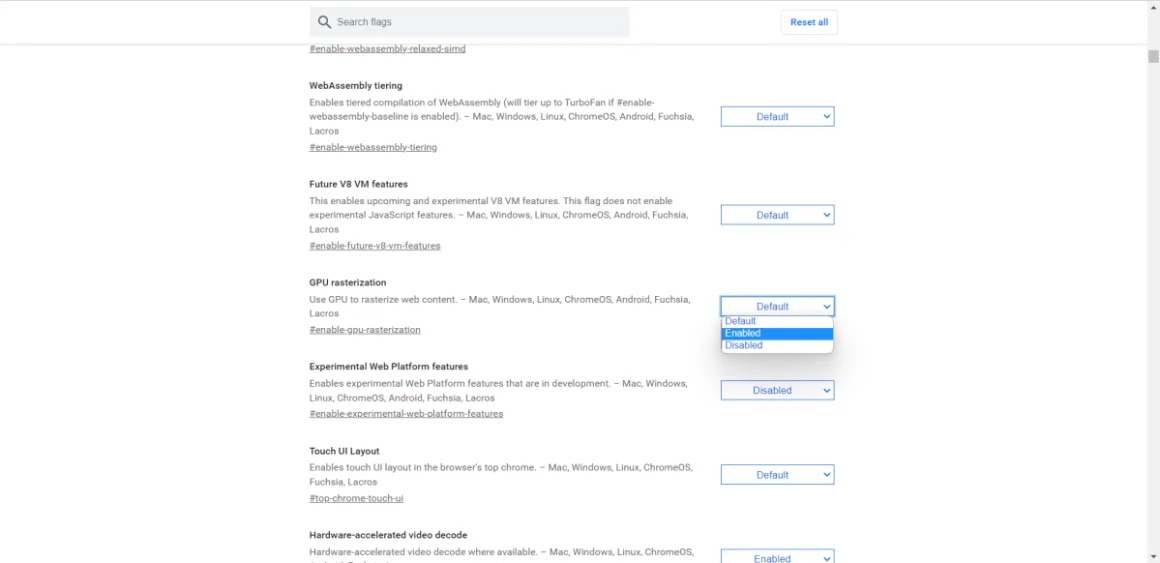
مرورگر کروم از GPU سیستم کاربران برای تجزیه و تحلیل تصاویر و دادهها استفاده نمیکند بلکه میتوان برخی پردازشهای این مرورگر به کارت گرافیک سیستم کاربران محول کرد تا سرعت مرورگر نیز افزایش یابد. در صورتی که کاربران از پردازنده قدرتمندی روی سیستم خود برخوردار نیستند یا کارت گرافیک بسیار قوی دارند، روشنکردن این قابلیت میتواند منجر به افزایش سرعت مرورگر کروم شود. کاربران برای فعالسازی قابلیت مذکور باید عبارت (chrome://flags) را در بار منو مرورگر کروم جستجو کنند. صفحهای برای کاربر باز میشود که لازم است عبارت GPU Rasterization را پیدا و سپس روی گزینه Enabled را کلیک کنند.
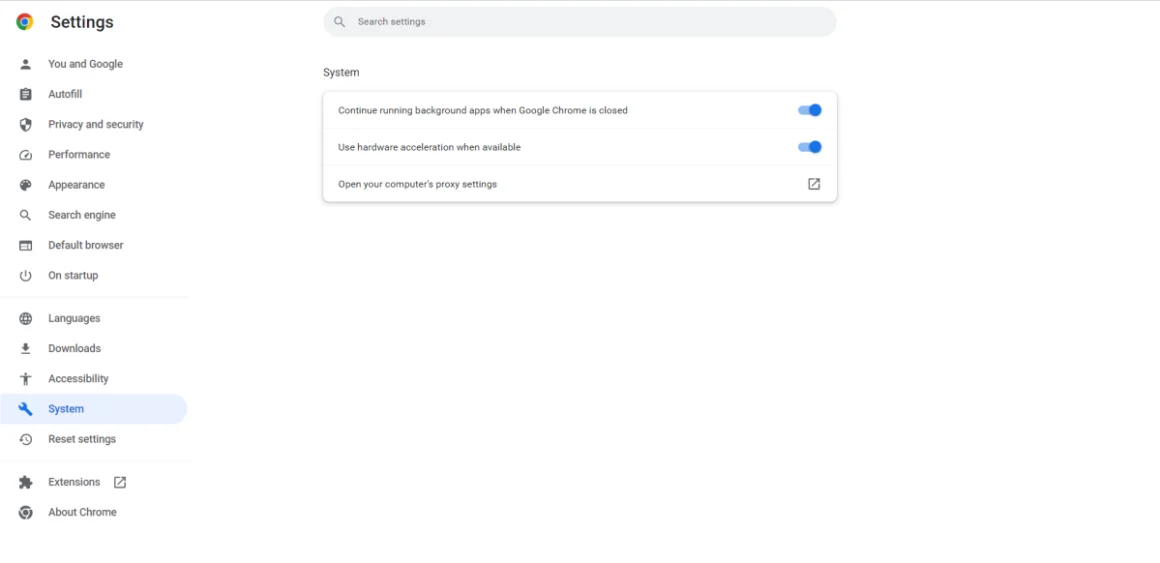
شتاب سخت افزاری یا Hardware Acceleration از سخت افزارهای خاص برای افزایش سرعت یا بازدهی برنامههای کاربردی نسبت به زمانی که صرفا در CPU پردازش میشوند، مورد استفاده قرار میگیرد. این اقدام اغلب با محول کردن بخشی از بار محاسبات به پردازنده گرافیکی (GPU)، واحد پردازش عصبی، پردازنده سیگنال دیجیتال (DSP) یا سایر بلاکهای سخت افزاری با قابلیت ویژه انجام میشود.
با بارگذاری برخی از وظایف از پردازنده هستهای (CPU) به پردازنده گرافیکی (GPU)، کاربران شاهد عملکرد بهتر، اجرای نرمتر محتواب وب و کاهش مصرف منابع سیستم خود میشوند. این اقدام میتواند برای سیستمهایی با کارت گرافیک قدرتمند یا هنگام استفاده از برنامهها و وبسایتهایی با عناصر گرافیکی سنگین مفید باشند. کاربران برای فعالسازی HA باید طبق معمول روی گزینه سه نقطه (…) کلیک کنند و سپس وارد بخش تنظیمات و «سیستم» (System) شوند. با مشاهده بخش System، کاربران میبایست گزینه User hardware acceleration when available را روی حالت ON قرار دهند.
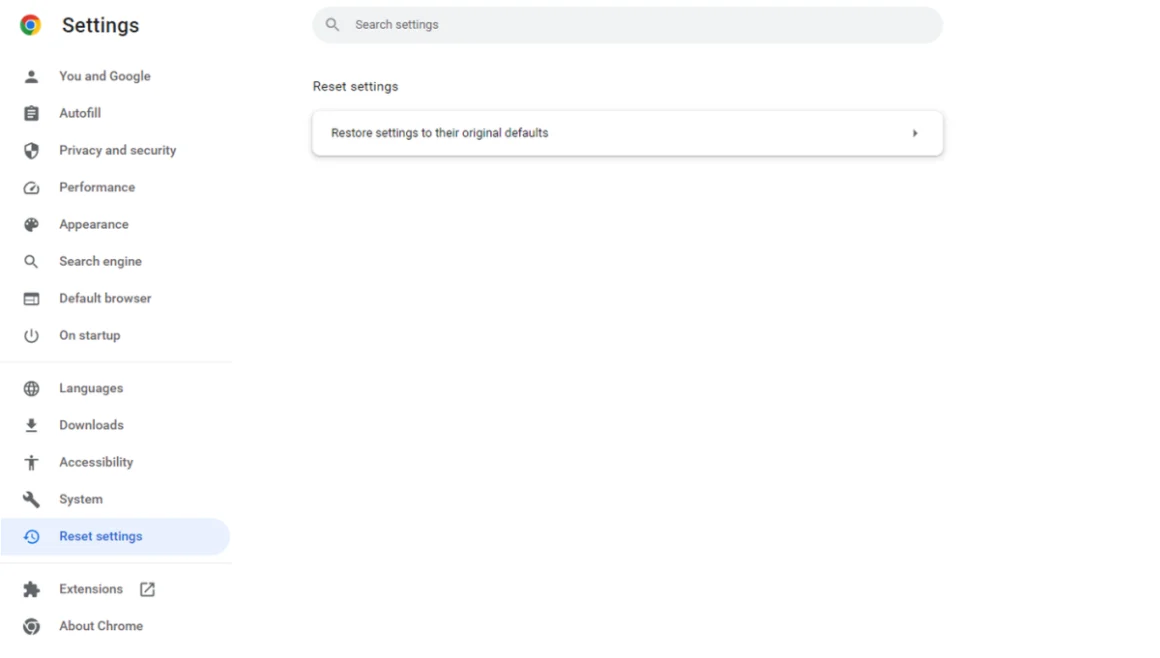
بازنشانی کروم به تنظیمات پیشفرضاش میتواند مشکلات عملکرد کند مرورگر را برطرف کند. آوردن مرورگر گوگل کروم به تنظیمات کارخانه باعث حذف هرگونه سفارشیسازی، دادههای وب، برنامههای افزودنی و کشها میشود و در پی آن سرعت دسترسی به مرورگر نیز افزایش مییابد. در صورتی که کاربران نتوانستند هیچیک از روشهای فوق را به درستی انجام دهند، میتوانند از این طریق مشکل کندی مرورگرشان را رفع کنند.
کاربران برای این کار لازم است دوباره روی گزینه سه نقطه (…) کلیک کنند و وارد بخش تنظیمات شوند. در همان صفحه تنظیمات، در گوشه سمت چپ گزینهای به نام Reset Settings وجود دارد که با کلیک روی آن، مرورگر کروم به حالت پیشفرض خود بازمیگردد.
ما در این مقاله تلاش کردیم ترفندهایی را برای افزایش سرعت مرورگر «گوگل کروم» (Google Chrome) برای خوانندگان به اشتراک بگذاریم. اما گزینههای بلند بالای بیشتری وجود دارند که میتوانند سرعت دسترسی به این مرورگر را برای کاربران افزایش دهند یا بر بهبود عملکرد آن تاثیرگذار باشند. همانطور که در بالا گفته شد، اگر کاربران در اجرای ترفندهای فوق اشتباه کردهاند، میتوانند با آسودگی خاطر تنظیمات کروم را به حالت پیشفرض بازگردانند.
گفتنی است Google Chrome 112 در حال حاضر بهترین عملکرد را برای وبگردی کاربران فراهم میکند. شایان ذکر است بهینهسازیهایی برای توابع جاوا اسکریپت مانند toString() و join() و همچنین مسیرهای سریع تخصصی برای تجزیه innerHTML انجام شده است.
بهترین راهکار برای بهبود عملکرد و افزایش سرعت کروم کدام است؟
بهترین و مناسبترین راهکار برای بهبود عملکرد و بالابردن سرعت کروم، دریافت سریع اعلامیه رسمی «گوگل» بابت بهروزرسانی آن است. کاربران باید گوش به زنگ باشند که در صورت دریافت به موقع این اعلامیه، خیلی سریع اقدام به بهروزرسانی آن کنند. بهروزرسانی «گوگل کروم» ممکن است به صورت خودکار یا دستی صورت گیرد.
انتهای پیام
